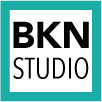¿Necesitas ayuda en WordPress? Hemos redacto un manual que te puede ayudar a diseñar tu web!
¿Eres una empresa que necesita servicios de diseño web y marketing digital? –>Danos un toque!
Esta es una guía completa en la que te explicaremos cómo usar WordPress
¿Qué es WordPress?
Es un CMS ( content management system) que permite crear sitios web y gestionar su contenido con simplicidad. También es utilizado por aquellos que no conocen los lenguajes de programación y hoy en día es una de las plataformas más utilizadas en el ámbito del diseño web.
Buena lectura!
Los primeros pasos
En primer lugar, para utilizar WordPress es necesario haber adquirido un servicio de hosting o haber elegido uno de los servicios que permiten crear sitios web con WordPress listos para su uso. Si no eres una empresa y eres un novato de WordPress, nuestro consejo es que confíes en empresas que ofrecen servicios de hosting (ofrecen espacio web) y dominio, un paquete listo para usar.
También está disponible una versión gratuita de WordPress, utilizable para experimentar más que nada, ya que está limitado a herramientas muy básicas e insuficientes para una web empresarial.
Si estás listo para usar WordPress y tu sitio ya está online, todo lo que necesitas para acceder a tu WordPress Web es iniciar sesión con tus credenciales de acceso; pantalla de login, siempre puedes acceder a través de: www.nombresitioweb.es/wp-login.php o www.nombresitioweb.es/wp-admin.
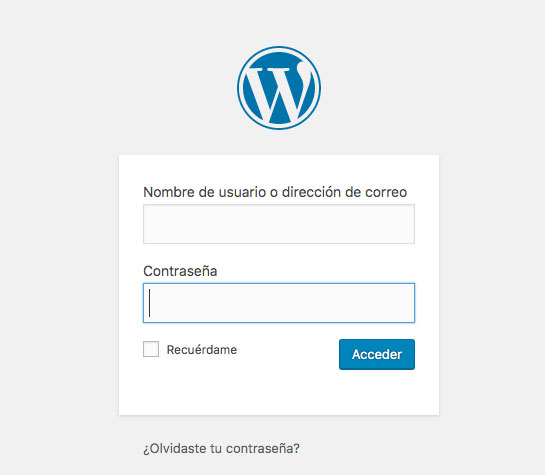
Una vez realizado el login se abrirá una nueva página, llamada dashboard (Escritorio de WordPress), en el que podrás visualizar algunas órdenes rápidas, comprobar las actividades de tu sitio y las actualizaciones. La barra lateral contiene las siguientes funcionalidades de WordPress:
- Entradas: para crear nuevos artículos para publicar en tu sitio. Además, permite gestionar las categorías y etiquetas.
- Medios: es el archivo que recoge todos los archivos (imágenes, documentos de texto, archivos de audio, etc.) que se cargan en el sitio.
- Páginas: para crear las páginas de tu propio sitio.
- Comentarios: Esta es la sección en la que se recogen todos los comentarios que los lectores publican en el espacio de comentarios de artículos y páginas. El administrador del sitio puede optar por aprobar, tachar o marcar como spam cada comentario.
- Aspecto: es la sección que permite elegir el aspecto gráfico del sitio (instalando nuevos temas gráficos o plantillas de diseño), realizar modificaciones y administrar los menús.
- Plugin: para instalar nuevas herramientas que le permiten aumentar la funcionalidad de WordPress. Existen plugins de todo tipo y para todas las necesidades, tanto gratuitos como de pago.
- Usuarios: es la sección en la que gestionar los usuarios inscritos en el sitio, cambiar el rol (los permisos) y añadir nuevos usuarios manualmente.
- Herramientas: para acceder a la funcionalidad básica de WordPress, como importar o exportar archivos y eliminar datos personales.
- Configuración: para establecer el título del sitio y gestionar la configuración general de WordPress, como el idioma, la zona horaria, las categorías y más.
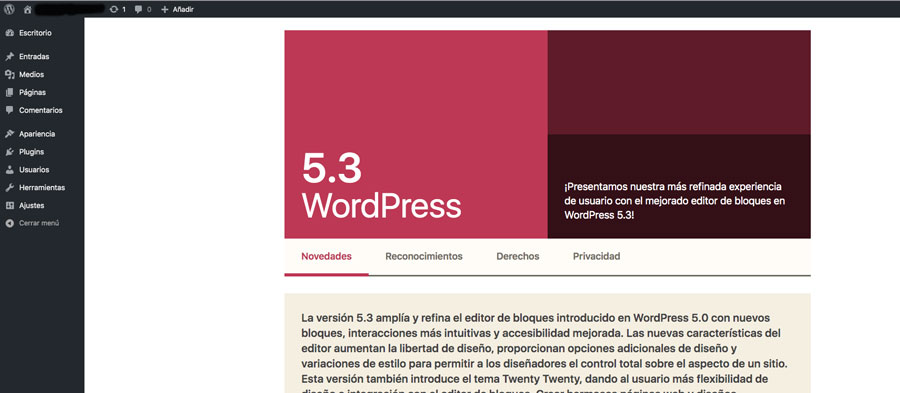
Uno de los puntos clave para el éxito de un sitio es la creación y publicación de nuevos contenidos. Esto ocurre a través de la creación de paginas y entradas.
Entre estas dos últimas hay una diferencia, porque redactar una entrada y una página son dos cosas distintas y para fines diferentes:
Las páginas son para contener información estática que no será modificada con el tiempo. Mientras que las entradas son los mensajes que componen un sitio, es decir, el contenido informativo que tiene una fecha de publicación y un tema muy específico, por ejemplo, esta guía sobre WordPress.
Crear Páginas
Crear una página es muy simple, en la columna lateral encontraremos la voz Páginas y el botón añadir nueva. Una vez en la pantalla, podremos insertar directamente el título, pulsando Envío se creará por defecto un bloque “párrafo” para insertar texto.
Es posible insertar diferentes tipos de bloques y hay varias formas de hacerlo, la forma más sencilla es crear un párrafo y cambiarlo haciendo clic en el botón “+” y eligiendo el bloque de texto que necesitas. Si no, en la parte superior lateral encontraremos el mismo botón con la misma función.
Por último, en base a los plugins y a las plantillas que hemos instalado en nuestro sitio, estarán disponibles otros bloques o un esquema diferente de paginación, pero esto es un discurso más avanzado que ahora no nos interesa.
Una vez terminada la página, es hora de publicarla (o de verla en el borrador a través del botón lateral de Publica).
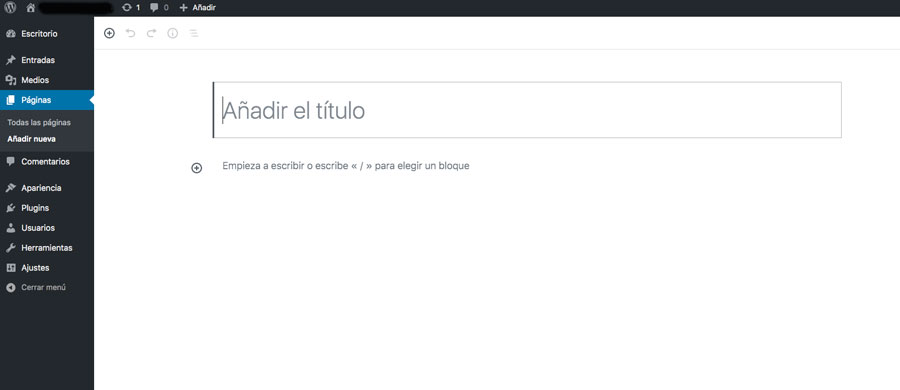
Crear Entradas
La creación de una entrada es igual a la de una página, siempre partimos del menú lateral y bajo la entrada Paginas agregamos una entrada nueva.
Desde aquí que el procedimiento es idéntico a las páginas, si no por el hecho de que las entradas se agrupan en categorías según el tema de que tratan (u otros criterios de tu elección cuando creamos la categoría), crear una categoría nueva es muy simple: buscamos la caja categoría en el sub-menú de las entradas y añadir nueva categoría, nombrar y publicar.
Menú
Para crear un menú vamos, desde la columna lateral, en Aspecto y luego Menú. Desde aquí, hacemos clic en crear un nuevo menú, ponemos el nombre y podemos crearlo. El menú se compone de todas las páginas y entradas que hemos publicado y podemos añadirlas o eliminarlas del menú.
Para crear un sub-menú arrastramos a la derecha un bloque en el menú, estando debajo del bloque en el que se quiere crear el sub-menú. Es más difícil explicarlo que hacerlo, en unos minutos entenderás cómo funciona.
También es posible añadir widgets a nuestro menú, dependiendo del tema gráfico que hemos instalado.
Una vez terminado de editar el menú lo conservamos y nos movemos al siguiente paso.
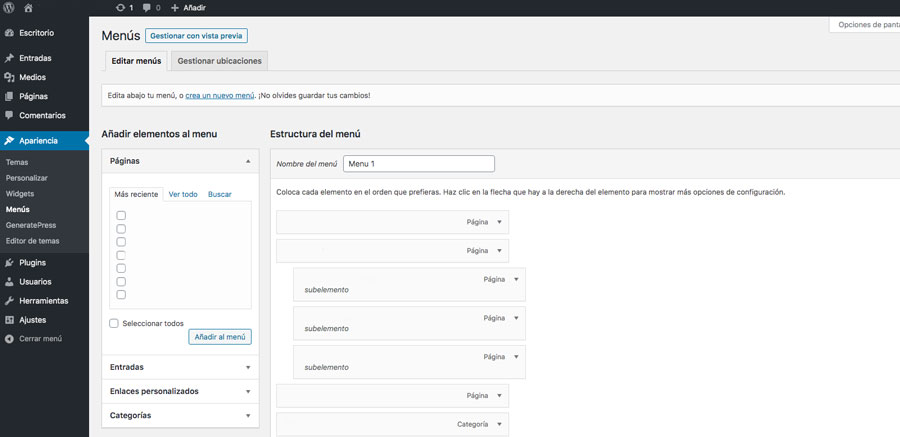
Modificar el Aspecto gráfico
Cambiar el aspecto gráfico de nuestra web nos permite elegir el aspecto en función de nuestros gustos o necesidades. Se pueden cambiar los elementos gráficos de todo el sitio o sólo de elementos individuales, como menús y widgets (que son los boxes que contienen el enlace a las redes sociales, listas de etiquetas, contadores y mucho más).
Para elegir el tema gráfico, siempre en la columna lateral buscamos el elemento Aspecto y añadir nuevo tema. En la librería de WordPress hay muchos temas, si estás utilizando la versión gratuita de WordPress muchos de ellos serán bloqueados, pero en otro caso eliges y busque el tema que más te gusta, instalarlo y activarlo.
Dependiendo de cómo se construya el tema gráfico instalado, podremos gestionar los menús y widgets de forma diferente.
Los Plugins
Ahora llegamos a una parte muy importante de WordPress (especialmente en caso de web para empresas), los plugins. Los plugins son simplemente programas que añaden funcionalidad a nuestra web, o pueden ayudar a la optimización, seguridad, etc.
Para entender mejor, un ejemplo práctico:
Si quieres poner en tu sitio web un formulario de contacto y no conoces ningún plugin que pueda hacer en su caso.
Desde el muro de WordPress, hacemos clic en Plugin y añadir nuevo. Desde aquí podemos buscar plugins a través de palabras clave, una vez localizado lo descargamos e instalamos.
El procedimiento para activar el plugin suele estar contenido en la descripción del plugin en sí.
Para editar un plugin, por ejemplo, deshabilitarlo o eliminarlo, desde la barra lateral habitual bajo el elemento de plugins encontraremos las diferentes opciones y debajo de los diferentes plugins encontraremos la opción de edición si está previsto.
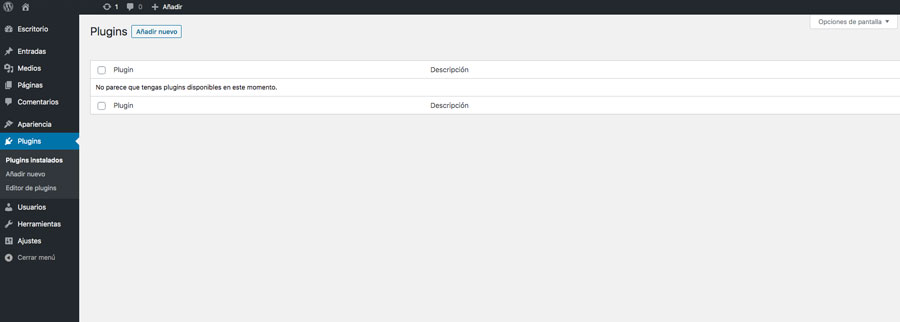
Y por último, vamos a ver la voz Configuración, donde se puede establecer cierta información como el Título del sitio, dirección de correo electrónico, idioma y mucho más. También hay opciones de lectura, discusión, escritura y medios.
Esta parte la dejamos a ti para que la escarbe, ya que todo lo que hemos explicado hasta ahora es suficiente como base para empezar a probar WordPress.
¿Eres una empresa que necesita de servicios de diseño web y marketing digital? –>Danos un toque!